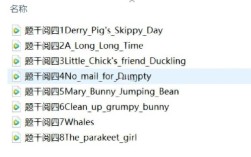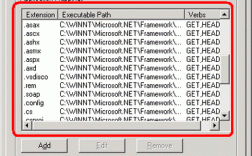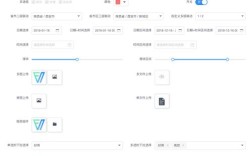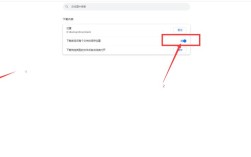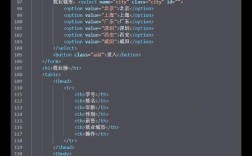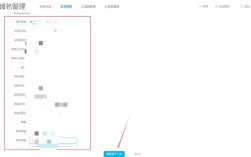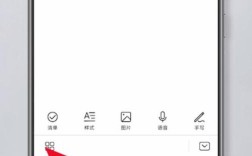歌曲连词(歌词)下载到MP3上,可先在音乐平台获取LRC格式歌词文件,再通过管理软件或拖拽方式同步至MP
是将歌曲连同歌词下载到MP3上的详细步骤,涵盖多种方法和注意事项,适合不同需求的用户:
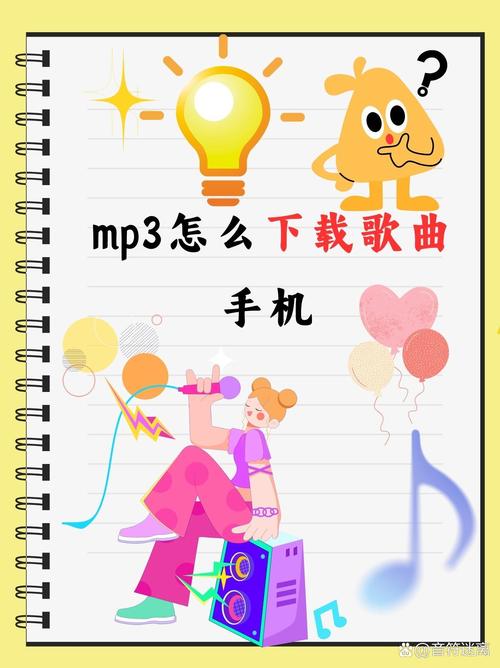
基础方法(通用流程)
- 连接设备与电脑
使用数据线将MP3播放器连接到计算机的USB接口,此时系统会自动识别并分配一个盘符(通常为“可移动磁盘H”)。
- 搜索并选择目标歌曲
通过主流音乐平台(如百度MP3、酷狗音乐等)输入歌名或歌手进行搜索,优先选择格式为MP3/WMA的文件,以确保兼容性,在百度搜索结果中点击“试听”确认是否为所需曲目后,右键点击链接选择“目标另存为…”保存至本地文件夹,若遇到下载速度慢的问题,可安装迅雷等工具加速。
- 手动管理文件存储路径
下载时需特别注意保存位置的选择:在下拉菜单中找到对应的MP3磁盘目录(如H盘),避免误存到临时文件夹导致后续需要手动转移,建议新建专用文件夹分类整理歌曲,方便后续同步歌词的操作。
- 复制文件到MP3设备
打开“我的电脑”,进入已识别的可移动磁盘,将下载好的歌曲文件粘贴到根目录或指定音乐文件夹内,部分老旧机型可能需要特定的文件结构才能正常读取,因此尽量保持路径简洁。
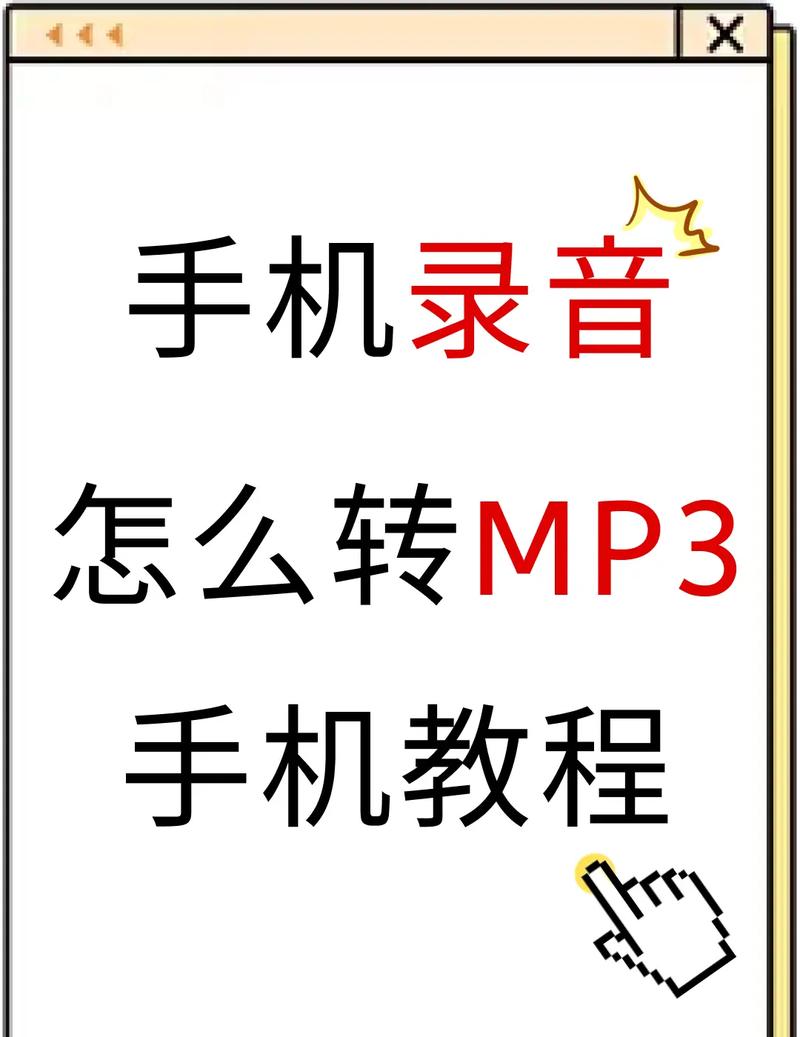 (图片来源网络,侵删)
(图片来源网络,侵删)
高效方案(利用专业软件自动匹配歌词)
| 软件名称 | 操作要点 | 优势特点 |
|---|---|---|
| 酷狗音乐 | 搜索歌曲 → 右键发送至可移动磁盘;若试听时有歌词则会一并传输 | 自动关联同名LRC歌词,无需手动修改文件名 |
| 千千静听 | 播放歌曲时联网获取歌词 → 右击曲目选择“发送到可移动磁盘”并确认附带歌词选项 | 支持批量处理,且自动统一命名规范 |
| 51LRC网站 | 输入歌名检索对应LRC文件 → 下载后与MP3文件同名存放 | 提供加密/非加密版本,适配不同品牌的播放器 |
以千千静听为例的具体流程:先下载并安装该软件,播放目标歌曲使其自动加载网络歌词;接着在播放列表中右键点击歌曲,依次选择“发送到→可移动磁盘”,在弹出的对话框中勾选“是否发送相应的歌词”;最后检查MP3内存中的文件是否包含同歌名的.lrc后缀文件,这种方式极大简化了手动同步的繁琐步骤。
关键细节与故障排除
- 命名一致性原则:确保MP3音频文件与LRC歌词文件的名称完全一致(仅扩展名不同),七里香.mp3》必须搭配《七里香.lrc》,否则设备无法识别关联,若发现不匹配的情况,可通过重命名工具快速修正。
- 播放器设置验证:部分机型需要在菜单中开启“标签显示”或“歌词同步功能”,某些情况下还需通过按键(如MODE键)切换显示模式,对于不支持自动加载的设备,可以使用第三方工具(如Lyrics Power)将歌词嵌入MP3标签内。
- 编辑工具辅助修复:当遇到时间轴错位导致字幕与旋律不同步时,可采用专业编辑器调整,推荐使用歌词力量软件:导入现有LRC文件后,配合Winamp播放逐句插入时间戳,实现精准对齐,此方法尤其适用于小众曲目或自制歌词场景。
相关问答FAQs
Q1:为什么有些歌曲无法显示歌词?
A1:主要原因包括文件名不一致、未启用播放器的歌词功能、或者使用的歌词格式不被支持,解决方法是检查文件名是否完全匹配,确认播放器设置已开启歌词显示,并尝试更换为标准的LRC格式文件,某些加密过的歌词文件需要专用解码器才能被识别。
Q2:如何判断自己的MP3是否支持歌词同步?
A2:查阅产品说明书中的技术规格页,通常会明确标注是否具备该功能,实际测试时,可预先放入带有LRC文件的歌曲进行播放,观察屏幕是否能够滚动展示文字信息,若仍不确定,尝试在不同模式下按动功能键(如MODE、VOL+等组合),看是否能